
動作環境設定
プログラムのインストール
ファイル
UfAddAtt_v2_1.fas,ufaddatt.csv,Zaddatte.dcl,Zachacol.dcl,
ufaddatt.mnu,ufaddatt.mns,ufaddatt.mnc,
ufaddatt.mnr,ufaddatt.mnl,
ufaddatt_addatt.bmp,ufaddatt_addattb.bmp,ufaddatt_chaatt.bmp,ufaddatt_chaattb.bmp,
ufaddatt_chacol.bmp,ufaddatt_chacolb.bmp,ufaddatt_chaorc.bmp,ufaddatt_chaorcb.bmp,
ufaddatt_delatt.bmp,ufaddatt_delattb.bmp,ufaddatt_dspatt.bmp,ufaddatt_dspattb.bmp,
ufaddatt_incsvd.bmp,ufaddatt_incsvdb.bmp,ufaddatt_outcsv.bmp,ufaddatt_outcsvb.bmp,
ufaddatt_undatt.bmp,ufaddatt_undattb.bmp
以上27ファイルを Cドライブに UfCadP(半角)
フォルダを作成しそこへコピーする。
メニュー定義方法
メニューバーよりツール−>カスタマイズ−>メニュー
をクリックする。
メニューグループのタブをクリックする。
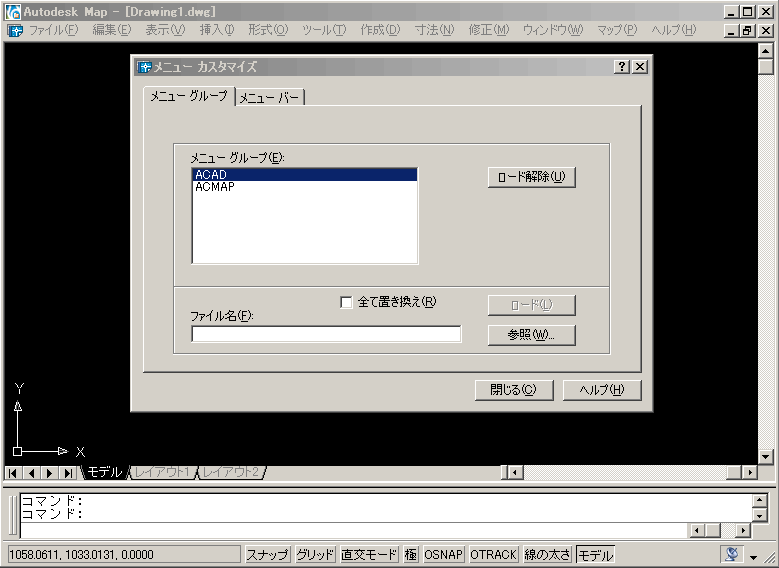
参照ボタンをクリックして探す場所を上記フォルダ(UfCadP)
にする。
ufaddatt.mnuを選択後、開くボタンを押す。
全て置き換えがチェックされていないことを確認して
ロードボタンを押す。
(注)全て置き換えがチェックされていると本来の
AutoCADのメニューがなくなり、必要に
なったときに再度設定する必要が生じます。
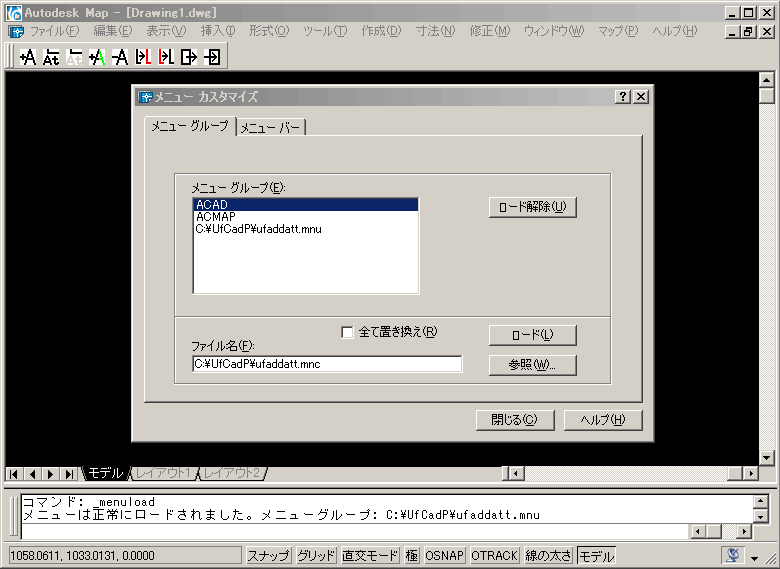
閉じるボタンをクリックする。
プログラムのアンインストール
メニューをロード解除後、ファイルを削除すること
になります。
メニューのロード解除
メニューバーよりツール−>カスタマイズ−>メニュー
をクリックする。
メニューグループのタブをクリックする。
メニューグループ内の C:\UfCadP\ufaddatt.mnu を
クリック、ロード解除ボタンを押した後、閉じるボタンを
クリックする。
上記フォルダ(UfCadP)へコピーしたファイルを削除する。
Presented By ユーザーフレンドリー
E-mail:usrfr@yk.rim.or.jp